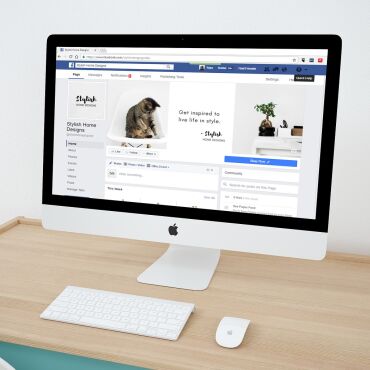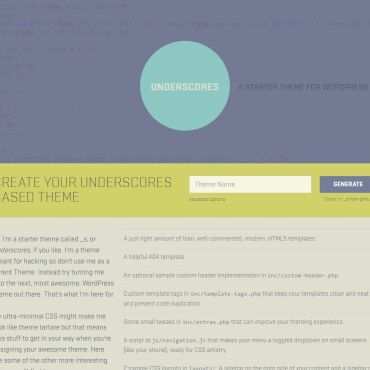Windowsで開発を行う際、ローカル環境にXAMPPを利用しています。複数のサイト制作を行う時に便利な、サブドメイン( xxx.localhost )をローカル環境で利用できるようにする方法をご紹介します。
もくじ
XAMPPのhttpd-vhosts.conf を編集
XAMPPは C:\xampp にインストールしていると仮定します。
C:\xampp\apache\conf\extra\httpd-vhosts.conf をテキストエディタで開きます。
20行目付近に、#NameVirtualHost *:80 とありますので、#を取り除きます。
#
# Use name-based virtual hosting.
#
NameVirtualHost *:80
続いてそのままhttpd-vhosts.conf ファイルの最後に移動し、ローカルの主ドメインにあたるlocalhost の設定を記述します。
<VirtualHost *:80> DocumentRoot "C:/xampp/htdocs" ServerName localhost </VirtualHost>
これ以降は記述にならって必要な数だけサブドメインを設定していきます。
例えば、htdocsに作ったtestフォルダをサブドメインにするならこうなります。
<VirtualHost *:80> DocumentRoot "C:/xampp/htdocs/test" ServerName test.localhost </VirtualHost>
管理しやすいよう名称は工夫してください。
設定がおわりましたらファイルを保存して終了です。続いてwindowsのhostsファイルを編集します。
Windows の hostsファイルを編集
C:\WINDOWS\system32\drivers\etc\hosts をテキストエディタで開きます。
20行目付近に、# 127.0.0.1 localhost とありますので、先ほどと同様に、#を取り除きます。
# localhost name resolution is handled within DNS itself.
127.0.0.1 localhost
続いて先ほどhttpd-vhosts.conf で設定したサブドメインを追記してください。
# localhost name resolution is handled within DNS itself. 127.0.0.1 localhost 127.0.0.1 test.localhost
ここに記述しなかったサブドメインはブラウザで表示されませんのでご注意ください。
設定が終わりましたらファイルを保存して終了です。
XAMPP でApacheを再起動
最後に、設定を反映させるためにXAMPPのApacheが起動中でしたら一度『Stop』させて、少し時間を置いてもう一度『Start』させてください。Apacheの再起動です。
ブラウザで設定したサブドメインにアクセスできるか確認してみてください。
ローカルでサブドメインが使えるようになりとても便利になりました。
難しい設定方法ではないので、ぜひ試してみてください。
【参考サイト】